直报企业操作手册(图文版)
- 格式:docx
- 大小:768.42 KB
- 文档页数:15

企业统计一套表操作简明手册直报企业操作手册图文版Revised at 2 pm on December 25, 2020.直报企业操作规范简明手册第一章直报平台CA认证系统操作说明一、安装证书首次访问直报平台时,点击登录界面下方的“申请证书”链接进入到申请证书页面:点击“用户证书申请步骤”第一步中的“根证书及配置工具”链接下载该配置工具:双击运行下载好的“根证书配置工具”自动进行根证书安装并提示:回到“申请证书”页面输入相应的用户名和口令(默认用户名和口令都是企业的机构代码)进入“下载证书”页面:点击“证书下载”按钮自动下载安装用户证书并出现提示:至此,直报平台证书安装过程进行完毕。
二、使用证书登陆在直报平台登陆界面输入相应的用户名与口令进行登陆,并注意保持“使用证书登陆”选项处于默认的已勾选状态:系统会自动提示选择证书,证书的名称是企业的机构代码号,选择相应的证书即可登陆到企业直报平台。
三、重发证书企业在直报过程中如果更换了计算机设备,那么登陆平台的时候则需要重新申请发布证书。
在新的计算机设备上安装完“根证书及配置工具”后,登陆到“申请证书”界面时会显示当前状态为“已发证”,点击“重发”按钮即可完成新证书的申请与安装,之前的证书会自动作废。
四、导出证书如果企业直报用户需要建立子用户,主用户则需要导出证书供子用户登陆使用,具体操作流程如下:打开Internet Explorer浏览器并点击菜单栏中的“工具”-“Internet选项”切换到“内容”标签并点击中间的“证书”按钮:选择要导出的证书并点击下方的“导出”按钮:在“证书导出向导”中先点击“下一步”,选择“是,导出私钥”点击“下一步”:勾选“如果可能,将所有证书包括到证书路径中”和“启用加强保护”,点击“下一步”输入并重复密码,导出的证书在其他计算机上导入时会提示让输入这个密码:点击“下一步”后点击“浏览”按钮选择证书导出的位置和名称完成证书导出:导出的证书是一个单独的pfx格式文件,将该文件复制到子用户使用的计算机上并点击鼠标右键选择“安装PFX”即可完成子用户计算机端证书的导入安装过程,这时使用子用户的账户和密码并选择对应的证书文件即可访问直报平台。
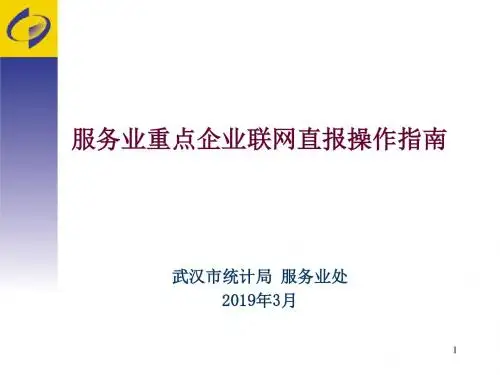
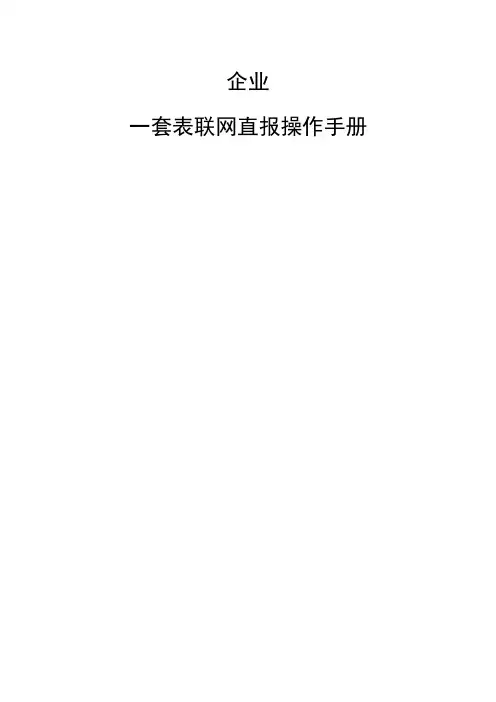
企业
一套表联网直报操作手册
1.系统登陆
1。
1 登陆直报平台
使用IE 浏览器,输入网址:
http ://221。
232.129.59/
进入工业生产者价格联网直报平台,平台界面如下:
图:1。
1-1
1.2 申请证书
1、用户首次登录,需要下载证书:
图:1.2—1
2、下载“根证书及配置工具"对系统进行配置:
图:1。
2-2
"下载文件:
图:1.2-3
4
5、弹出“客户端配置成功”窗口,点击确定:
图:1.2—5
6、返回申请证书页面,在“用户名”、
3
码,(用户名、密码均为企业法人代码):
图:1。
2-6
7、输入用户名、密码后点击“确定",进入证书下载页面:
8
图:1.2—8 9、弹出用户信息窗口,显示发证状态,点击“返回首页进入用户登陆界面:
图:
1。
3 用户登陆
12进入报表填报界面:
图:1.3-2
2.报表填报
2.1 制度选择进入直报平台后,点击上方“报表报送”链接,在左上角“制度选择”通过下拉选择“工业生产者价格统计报表制度(2013)",显示需要报送的报表:
图:2。
1-1。
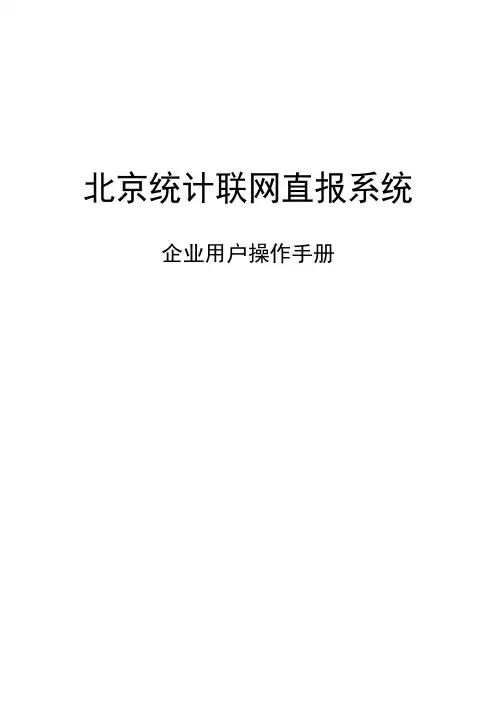
北京统计联网直报系统企业用户操作手册目录1.准备工作 (1)1.1.软硬件环境配置说明 (1)1.2.必要准备 (1)1.3.登录系统 (1)2.证书操作步骤演示 (2)2.1.文件证书登录 (3)bKey证书登录 (6)3.网上报送操作范例 (11)3.1.报表填报基本操作流程图 (11)3.2.操作界面 (11)3.2.1.通知列表 (12)3.2.2.报表列表 (12)3.3.报表填报范例 (13)4.基层单位填报 (26)4.1.通知通告 (26)4.1.1.功能说明 (26)4.1.2.操作描述 (26)4.2.查询报表 (29)4.2.1.功能说明 (29)4.2.2.操作描述 (29)4.3.维护账号信息 (30)4.3.1.操作描述 (30)5.单位子账号管理 (31)5.1.创建子账号 (31)5.1.1.功能说明 (31)5.1.2.操作描述 (31)5.2.维护子账号 (33)5.2.1.功能说明 (33)5.2.2.操作描述 (34)6.企业信息增值服务 (35)6.1.主要统计数据图表和报告 (35)6.1.1.功能说明 (36)6.1.2.操作描述 (36)7.常见问题解答 (39)7.1.数字证书登录相关问题 (39)7.1.1.文件证书问题 (39)bKey证书问题 (41)7.2.关于维护账号信息 (42)7.3.填报问题 (43)7.4.下载问题 (44)7.5.报表打印问题 (44)7.6.其他问题 (46)7.7.注意事项 (46)1.准备工作1.1.软硬件环境配置说明1.CPU:奔腾4(P IIII),内存:256兆以上。
2.操作系统:Windows XP,7,10浏览器:IE6版本以上。
3.显示器分辨率:推荐1024*768以上。
4.互联网接入速率:使用ADSL或宽带接入。
1.2.必要准备用户在使用本系统所提供的功能时,可能需要安装以下软件:1.Microsoft Excel 2003:用于打开系统导出的Excel格式的报表文件和审核错误列表。


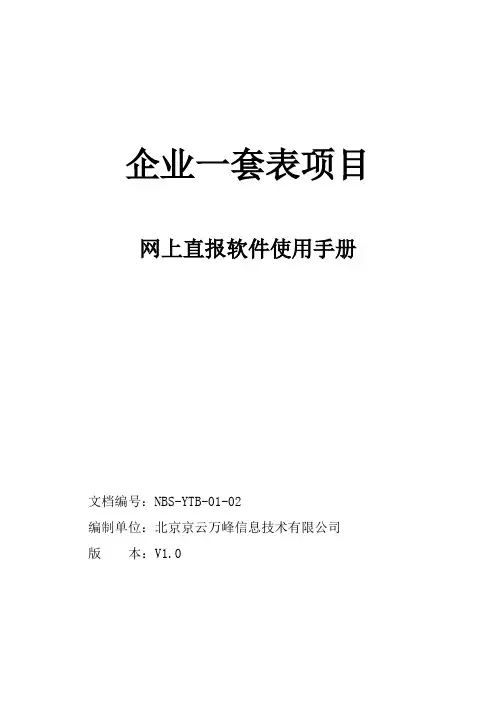
企业一套表项目网上直报软件使用手册文档编号:NBS-YTB-01-02编制单位:北京京云万峰信息技术有限公司版本:V1.0目录第1章登录系统 (1)1.1登录系统 (1)1.2CA认证环境登录 (2)1.2.1证书申请 (2)1.2.2登录CA系统 (11)1.3子用户管理 (11)第2章报表报送 (14)2.1报表选择 (14)2.2报表录入 (16)2.2.1 数据表的录入 (16)2.2.1.1 导出 (17)2.2.1.2 导入 (18)2.2.1.5 上报 (21)2.2.1.6 帮助 (23)2.2.1.7 关闭 (24)2.2.2 子调查对象表的录入 (24)2.2.3 子调查对象表数据表的录入 (27)2.2.4套表录入 (27)2.3报表审核 (28)第3章数据查询 (29)3.1报表选择 (29)3.2打印预览 (30)第4章打印空表 (38)第5章消息管理 (39)5.1发送新消息 (40)5.2已接收消息 (42)5.3已发送消息 (45)第6章填表说明 (46)第7章辅助功能 (47)7.1密码设置 (47)7.2返回首页 (49)7.3注销 (49)第8章 ADMIN用户系统管理 (50)8.1密码设置 (51)8.2在线用户列表 (51)8.2.1查询用户 (52)8.2.2踢出用户 (58)8.3文档管理 (59)8.3.1添加 (59)8.3.2已发布/未发布 (61)8.3.3修改 (63)8.3.4删除 (64)8.4联系电话管理 (65)8.4.1添加专业 (65)8.4.2已发布/未发布 (66)8.4.3修改 (68)8.4.4删除 (69)8.5系统设置 (69)8.6版本信息 (71)8.7返回首页 (71)8.8注销 (72)附录 (73)最低运行环境要求 (73)第1章登录系统1.1登录系统注意事项:企业登录的用户名和密码,必须在数据处理软件中的“调查对象管理-直报用户管理”模块中进行创建,然后企业才能使用创建的用户名和密码进行登录。
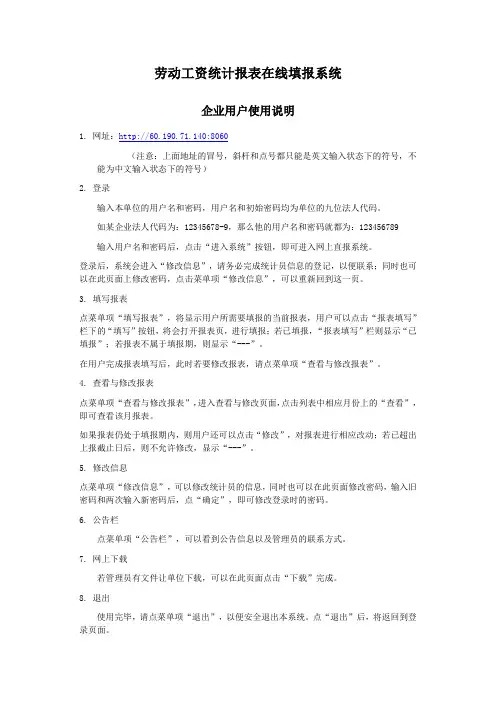
劳动工资统计报表在线填报系统企业用户使用说明1. 网址:http://60.190.71.140:8060(注意:上面地址的冒号,斜杆和点号都只能是英文输入状态下的符号,不能为中文输入状态下的符号)2. 登录输入本单位的用户名和密码,用户名和初始密码均为单位的九位法人代码。
如某企业法人代码为:12345678-9,那么他的用户名和密码就都为:123456789输入用户名和密码后,点击“进入系统”按钮,即可进入网上直报系统。
登录后,系统会进入“修改信息”,请务必完成统计员信息的登记,以便联系;同时也可以在此页面上修改密码,点击菜单项“修改信息”,可以重新回到这一页。
3. 填写报表点菜单项“填写报表”,将显示用户所需要填报的当前报表,用户可以点击“报表填写”栏下的“填写”按钮,将会打开报表页,进行填报;若已填报,“报表填写”栏则显示“已填报”;若报表不属于填报期,则显示“---”。
在用户完成报表填写后,此时若要修改报表,请点菜单项“查看与修改报表”。
4. 查看与修改报表点菜单项“查看与修改报表”,进入查看与修改页面,点击列表中相应月份上的“查看”,即可查看该月报表。
如果报表仍处于填报期内,则用户还可以点击“修改”,对报表进行相应改动;若已超出上报截止日后,则不允许修改,显示“---”。
5. 修改信息点菜单项“修改信息”,可以修改统计员的信息,同时也可以在此页面修改密码,输入旧密码和两次输入新密码后,点“确定”,即可修改登录时的密码。
6. 公告栏点菜单项“公告栏”,可以看到公告信息以及管理员的联系方式。
7. 网上下载若管理员有文件让单位下载,可以在此页面点击“下载”完成。
8. 退出使用完毕,请点菜单项“退出”,以便安全退出本系统。
点“退出”后,将返回到登录页面。
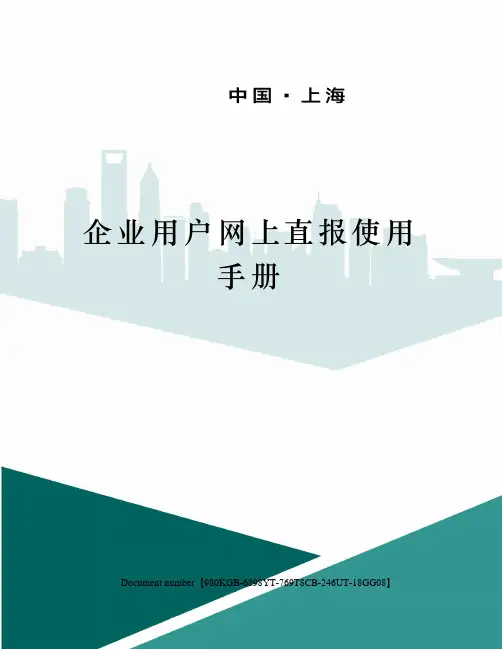
企业用户网上直报使用手册Document number【980KGB-6898YT-769T8CB-246UT-18GG08】——HiIAP 企业用户网上直报使用手册苏州市统计局网址:目录3.能源报表填报注意事项 (11)一.用户计算机配置要求1.计算机硬件要求CPU:P2(奔腾2)以上配置(推荐使用P3以上配置)内存:64MB以上(推荐使用128MB以上)2.计算机系统环境要求操作系统:Win98SE、WinNT/Win2000、WinXP(推荐使用Win2000、WinXP)浏览器: SP1 以上版本显示器分辨率:推荐使用1024*768小字体设置,否则用户屏幕显示的界面可能与说明中的图形不一致。
注意:尽量使用IE浏览器,如果使用其他浏览器有可能会出现有些功能不能使用的情况。
二.网上直报操作流程图三. 操作界面展示1. 登录系统 1.1. 登录网址第一步:连接到互联网;第二步:启动IE 浏览器;第三步:在地址栏键入相应的网址进入采集页面。
如图:图图1.2. 第一次登录系统非第一次登录本系统的用户可直接跳到用户登录。
如图:图图点击登录按钮后,屏幕出现如图:图第一步:填写用户第二步:填写密码 第一次登录密码与用户名相同第三步:点击登图确认后将从新返回登录界面,使用新密码从新登录即可,具体步骤见。
1.3. 用户登录登录系统如图:图图2. 填报统计报表登录后直接进入填报系统。
如图:图图直接进入填报系统,点击报表处理-综合处理(通常情况下直接点击这个进入填报)将会列出您单位所该填报的报表,如果列出来的有错误,请您联系您的上级修改,如图:图第四步:输入旧密第五步:输入新密第六步:再输入一次新密码 第七步:点击确第一步:输入用户名 第二步:输入密码第三步:登录系统点击表名直接进入填报暂停使用的报表不能填报图报表填报状态界面,如图:图点击录入修改直接进入填报界面图上方为一排功能按钮,下方为处理此表的状态表格(录入状态、审核状况、上报状况、验收状况)。
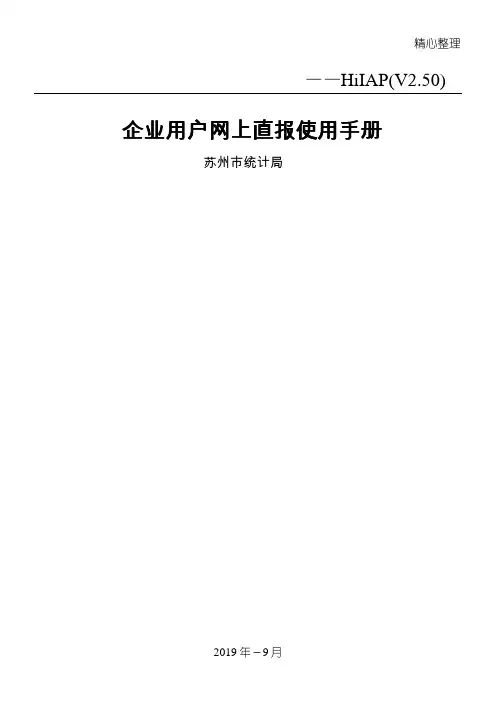
精心整理——HiIAP(V2.50)企业用户网上直报使用手册苏州市统计局目录3.能源报表填报注意事项 (11)一.用户计算机配置要求1.计算机硬件要求CPU:P2(奔腾2)以上配置(推荐使用P3以上配置)内存:64MB以上(推荐使用128MB以上)2.计算机系统环境要求操作系统:Win98SE、WinXP)浏览器:IE6.0 SP1显示器分辨率:推荐使用注意:尽量使用IE浏览器,非第一次登录本系统的用户可直接跳到1.3用户登录。
如图:图3.2图3.2点击登录按钮后,屏幕出现如图:图3.3图3.3确认后将从新返回登录界面,使用新密码从新登录即可,图3.42. 填报统计报表登录后直接进入填报系统。
如图:图3.5图3.5直接进入填报系统,点击报表处理-综合处理(通常情况下直第四步:输入旧密码第五步:输入新密码第六步:再输入一次新密码第七步:点击确认第三步:登录系统接点击这个进入填报)将会列出您单位所该填报的报表,如果列出来的有错误,请您联系您的上级修改,如图:图 3.6图图3.7(录入状态、。
所有专业统计报表的填报方法有以下两种,请参照填报。
2.1. 定长表填报本节以B202表 工业企业主要经济指标表为例说明。
如图:图3.8暂停使用的报表不能填报点击表名直接进入填报击这里保存数据图3.9提示:通常服务器的超时时间是20分钟,用户应在20分钟内至少保存一次数据,以防新录数据丢失。
2.1.2. 审核上报第三步:当录入/修改完毕后,用户要进行数据审核,点击公共审核。
如图:图 3.10大约20如果审核未通过,进入第四步,审核通过跳过以下第四、第五步,直接点击上报。
第四步:查看错误报告。
如图:图3.12点击公共审核进行审核图3.12图3.13第五步:查看完错误后返回录入修改,根据错误报告进行修改相关数据。
如图:图3.14审核未通过须查看错误报告图3.14通过后点击上报即可。
说明:●,才至此,一张统计报表的操作流程全部结束。
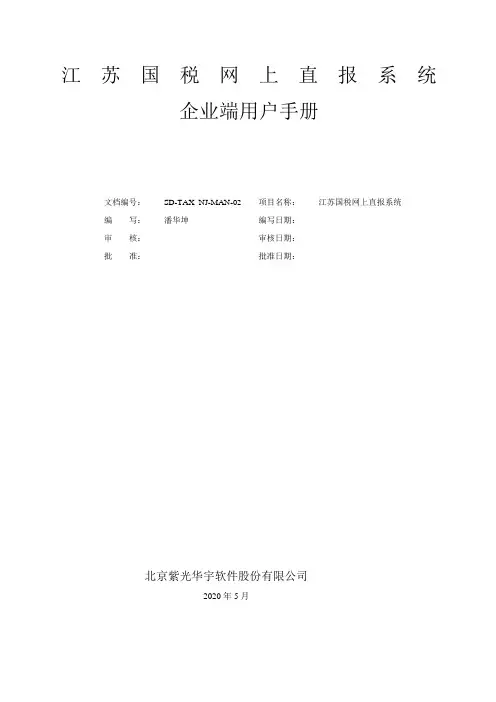
江苏国税网上直报系统企业端用户手册文档编号:SD-TAX_NJ-MAN-02 项目名称:江苏国税网上直报系统编写:潘华坤编写日期:审核:审核日期:批准:批准日期:北京紫光华宇软件股份有限公司2020年5月文档修订记录目录一、概述、系统介绍江苏省网上直报系统,是基于网上填报的建立的专门的网上直报服务平台。
纳税人可使用浏览器登录该系统,直接读入,填写相应的报表指标,并通过互联网报送到税务局内部服务器上。
、系统使用对象网上直报系统企业端的使用对象是纳税人,其中包括报送全国税收资料调查任务,重点税源监控月报表任务的纳税人等。
二、基本使用方法、登录在IE(或其它)浏览器的地址栏中,输入地将打开江苏国税网上直报页面。
在页面的中间显示纳税人登陆的页面,如下图:此处为登录界面的入口图1-1纳税人输入自己的纳税人识别号和登录门户的密码,下拉框中选择任务组:比如重点税源,直接回车,或者点击登录按钮登录到填报任务。
下面以某企业为例,输入用户名,密码,任务组选择重点税源.图1-2登陆后,界面如下:图1-3选择“2009年重点税源监控月报表(直)”,即可进入到报表的填报界面了,如下图:图1-4上图界面上分别显示了“当前报表期”和“已填报报表期”,其中已填报表期中是显示的纳税人以前报送的各期数据,在报表期列表的左方还有一个圈型图和一个锁型图,圈形图为绿色的代表纳税人报送的数据已经通过了审核,锁型图如果是闭合状态代表纳税人该期的数据已经被上级锁定,数据目前只能查看不能修改。
锁型图如果是打开状态则纳税人可以点击该报表期对该期数据进行任意的调整和修改再上报。
、数据填报数据上报的方式分为两种:一种是在线填报,另一种是离线填报,下面分别介绍这两种报送方式。
2.2.1、在线填报在图1-4界面上,点击“在线填报”,可以看到插件下载的对话框,一般第一次登录下载时间在一分钟内,以后登录时间一般是5秒左右,如下对话框:图2.2.1-1刚进去在线填报的界面会有一个对话框弹出来,提示你先进行数据的读入,再进行填报,如下图:图2.2.1-2点击“确定”后即可进行数据的读入操作了。
直报企业操作规范简明手册
第一章直报平台CA认证系统操作说明
一、安装证书
首次访问直报平台时,点击登录界面下方的“申请证书”链接进入到申请证书页面:
点击“用户证书申请步骤”第一步中的“根证书及配置工具”链接下载该配置工具:
双击运行下载好的“根证书配置工具”自动进行根证书安装并提示:
回到“申请证书”页面输入相应的用户名和口令(默认用户名和口令都是企业的机构代码)进入“下载证书”页面:
点击“证书下载”按钮自动下载安装用户证书并出现提示:
至此,直报平台证书安装过程进行完毕。
二、使用证书登陆
在直报平台登陆界面输入相应的用户名与口令进行登陆,并注意保持“使用证书登陆”选项处于默认的已勾选状态:
系统会自动提示选择证书,证书的名称是企业的机构代码号,选择相应的证书即可登陆到企业直报平台。
三、重发证书
企业在直报过程中如果更换了计算机设备,那么登陆平台的时候则需要重新申请发布证书。
在新的计算机设备上安装完“根证书及配置工具”后,登陆到“申请证书”界面时会显示当前状态为“已发证”,点击“重发”按钮即可完成新证书的申请与安装,之前的证书会
自动作废。
四、导出证书
如果企业直报用户需要建立子用户,主用户则需要导出证书供子用户登陆使用,具体操作流程如下:
打开Internet Explorer浏览器并点击菜单栏中的“工具”-“Internet选项”
切换到“内容”标签并点击中间的“证书”按钮:
选择要导出的证书并点击下方的“导出”按钮:
在“证书导出向导”中先点击“下一步”,选择“是,导出私钥”点击“下一步”:
勾选“如果可能,将所有证书包括到证书路径中”和“启用加强保护”,点击“下一步”
输入并重复密码,导出的证书在其他计算机上导入时会提示让输入这个密码:
点击“下一步”后点击“浏览”按钮选择证书导出的位置和名称
完成证书导出:
导出的证书是一个单独的pfx格式文件,将该文件复制到子用户使用的计算机上并点击鼠标右键选择“安装PFX”即可完成子用户计算机端证书的导入安装过程,这时使用子用户的账户和密码并选择对应的证书文件即可访问直报平台。
五、废除证书
当企业直报工作结束后,可以手动申请废除当前计算机设备上已安装的证书。
在“申请证书”界面点击右上角的“废除证书”按钮并输入相应的用户名与口令。
点击“废除”按钮即可将已安装的证书进行销毁。
第二章报表报送
一、数据表的录入
1、报表选择
点击平台顶部导航条中的“报表报送”链接查看用户权限内拥有的报表列表,从列表中点击要报送报表对应的“报送与验收状态”,进入该表的录入界面。
2、报表录入
报表录入过程中,可随时点击“暂存”按钮对表内已填写的内容进行保存,该保存过程不进行审核,且保存的数据只对企业用户可见,上级统计部门看不到。
数据录入完成后,点击“审核”按钮对录入的数据进行审核。
审核错误信息有三种:
一种是提示性审核,不影响数据上报;
一种是需要填写强制通过说明的核实性审核,该类审核填写强制通过说明后,不影响数据上报;
一种是必须审核通过的强制性审核,该类审核必须审核通过,否则不能上报数据。
3、上报
点击“上报”按钮,系统会自动进行审核,如果审核通过,或者不满足审核关系的全是提示性审核,系统将进行数据上报,上报成功后会有相应提示信息。
如果有“必须满足否则不允许上报的必要性审核”没有通过则数据不能上报,用户可继续修改数据,直至数据满足该类审核公式为止才可上报。
如果有“需要填写强制通过说明的必要性审核”时,需要填写该审核公式对应的详细说明,填写完毕后可以继续上报。
当数据上报成功以后,此时的“报送与验收状态”为“已上报”。
二、子调查对象表的录入
1、录入新单位
对于有子调查对象的表,需要继续录入时在报表录入界面中点击“录入新单位”按钮即可进入新增单位界面。
上报成功后,子调查对象表对应“报送与验收状态”会显示填入的子调查对象的关键属性值。
2、录入数据表
点击子调查对象表数据表的报送与审核状态,则进入对应数据表的录入界面。
三、套表录入
套表录入是为方便用户几张报表一起上报而设置,用户可以分开上报,即录入完一张报表,点击“上报”直接关闭录入页面;也可以几张报表同时上报,即录入完一张报表,不点击“上报”,而是点击页面左上方表号标签来切换报表继续录入,当几张报表录入完成后点击“上报”,系统会审核录入内容,如果不满足审核公式,则会跳转到不满足审核关系的报表页面,用户查看修改数据后直至所有上报报表满足审核公式要求才可上报。
说明:外网套表录入表间切换数据不会丢失,如此设计是为方便用户外网查询修改数据。
四、子用户管理
1、新增子用户
点击功能导航条中“子用户管理”链接可进入子用户管理界面。
点击“新增”按钮添加新的子用户。
输入子用户的账号与密码后即完成子用户的创建过程
2、分配报表
点击子用户右侧对应的分配报表链接对其分配报表。